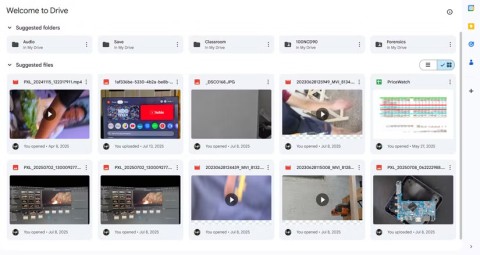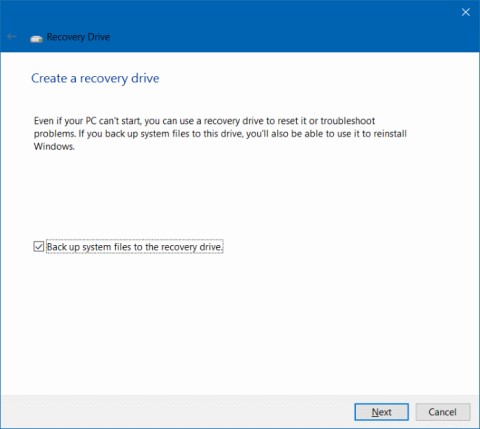PowerShell a všetko, čo potrebujete vedieť o tomto nástroji

Čo je PowerShell? Microsoft PowerShell je nástroj príkazového riadka a skriptovací jazyk, ktorý je výkonným nástrojom pre administrátorov a umožňuje automatizovať širokú škálu úloh pre počítače a siete.